如何用平板来更好的演示PPT
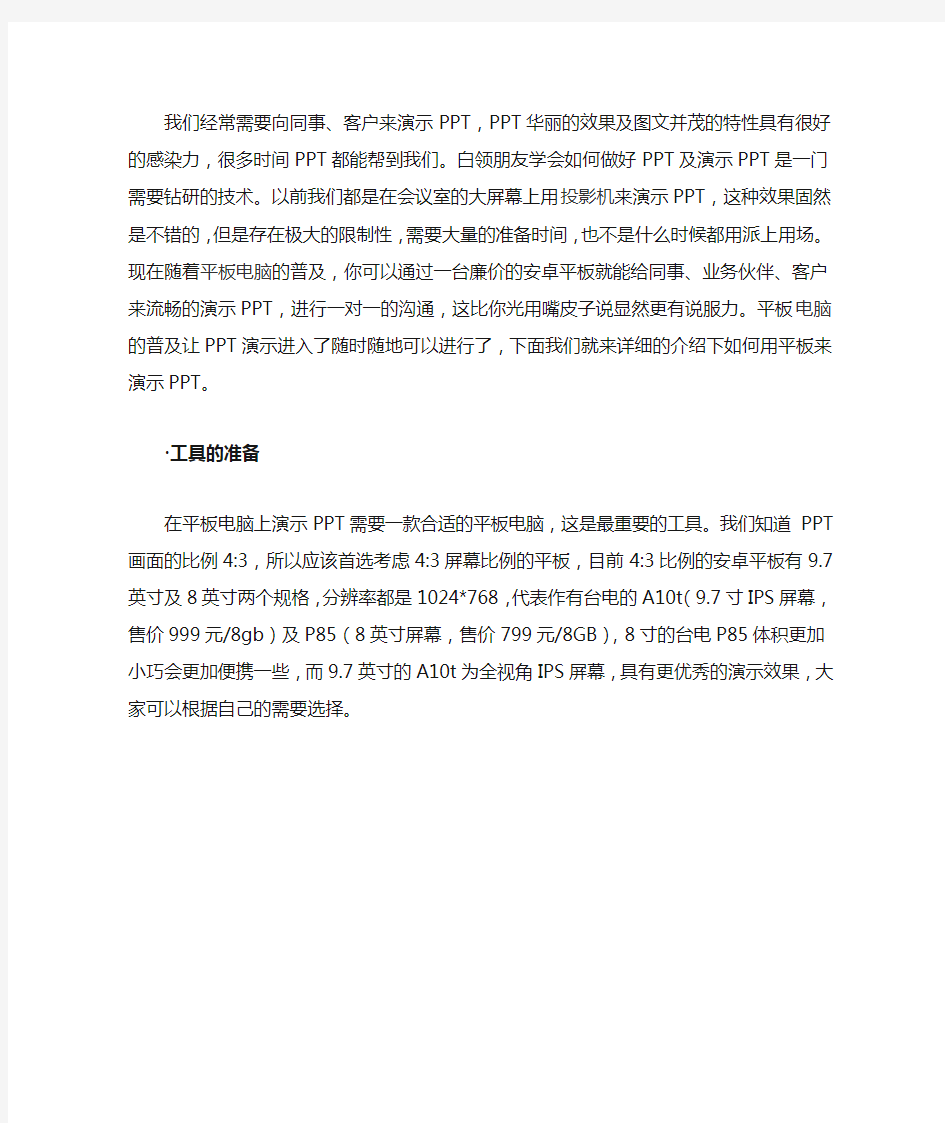

我们经常需要向同事、客户来演示PPT,PPT华丽的效果及图文并茂的特性具有很好的感染力,很多时间PPT都能帮到我们。白领朋友学会如何做好PPT及演示PPT是一门需要钻研的技术。以前我们都是在会议室的大屏幕上用投影机来演示PPT,这种效果固然是不错的,但是存在极大的限制性,需要大量的准备时间,也不是什么时候都用派上用场。现在随着平板电脑的普及,你可以通过一台廉价的安卓平板就能给同事、业务伙伴、客户来流畅的演示PPT,进行一对一的沟通,这比你光用嘴皮子说显然更有说服力。平板电脑的普及让PPT演示进入了随时随地可以进行了,下面我们就来详细的介绍下如何用平板来演示PPT。
·工具的准备
在平板电脑上演示PPT需要一款合适的平板电脑,这是最重要的工具。我们知道PPT画面的比例4:3,所以应该首选考虑4:3屏幕比例的平板,目前4:3比例的安卓平板有9.7英寸及8英寸两个规格,分辨率都是1024*768,代表作有台电的A10t(9.7寸IPS屏幕,售价999元/8gb)及P85(8英寸屏幕,售价799元/8GB),8寸的台电P85体积更加小巧会更加便携一些,而9.7英寸的A10t 为全视角IPS屏幕,具有更优秀的演示效果,大家可以根据自己的需要选择。
在软件方面,这里向大家推荐办公套件(OfficeSuite Viewer)这款软件,OfficeSuite Viewer可非常流畅的演示常见的PPT文件,速度和兼容性、易用性都非常出色。
下面我们来看下详细的步骤:
1、在电脑上安装91手机助手软件
目的:用来安装OfficeSuite Viewer,并传输文件到平板上
I . 从百度搜索“91手机助手” 关键字,然后在结果页面里点击:官方下载
II. 运行下载的程序,安装91手机助手。
这里说明一下,你也可以在其它的市场下载这款软件,或者直接找到这款软件的APK进行安装,但是91助手应该是比较方便的一种安装方式。
2、安装办公套件(OfficeSuite Viewer)
I. 将平板连接到电脑(建议用台电A10t、台电P85这种4:3高分屏的平板)。
II. 运行91手机助手软件,在游戏·软件 -》软件宝库里,搜索办公套件这个关键字:
III. 在搜索结果页面里,找到办公套件(OfficeSuite)这个软件,如上图所示,点击安装按钮安装到平板里。
3、拷贝PPT文件到平板
I. 在91手机助手里,点击:功能大全-》文件管理,打开文件管理对话框:
II. 将PPT文件从电脑里,拖动到根目录或者 My Documents目录里。
4、启动办公套件
I. 在平板电脑上找到OfficeSuite这个软件,如上图所示,点击启动。
II. 主界面如下图所示: 选择本地文件,浏览目录树,找到你的PPT文件存放目录,点击开始播放:
5、进入PPT播放主界面
I . 打开PPT文件后,你会看到如下边的界面:
II. 拖动左边的边栏可以选择PPT的页面。
III. 点击右上角的菜单按钮可以调出选项菜单.
6、进入PPT播放模式
I. 点击右上角的菜单按钮,在弹出的选项栏里选择幻灯片放映:
II. 在弹出的换片模式中选择:触摸时手动,或者自动播放。
7、幻灯片播放控制
I. 左右滑动进行播放上一页、下一页控制。
II. 这个软件支持多点触摸,捏合及拨开屏幕可以进行缩小和放大。
III. 单击屏幕可以调出播放控制按钮,点击左上角的方块按钮可以退出幻灯片播放。
8、其它一些设置
I、我的文档功能允许你定义一个文件夹作为默认文档目录。
II、最近使用文件方便你查找之前浏览过的文件。
III、这个软件同时可以浏览Word、EXCEL、PDF文档。
·总结:
以上是在平板电脑上演示PPT的基本步骤,这其中的关键是选购一台4:3屏幕比例的安卓平板,而宽屏平板演示PPT的效果会稍差一点,尽量选择4:3平板比例的安卓平板,现在市场上卖的最火的两款此种比例的安卓平板就是台电A10t及P85,实际上4:3比例的屏幕不仅看PPT非常合适,看图片、图书、杂志及漫画、上网时候的优势都非常明显,是非常不错的一种屏幕规格。
